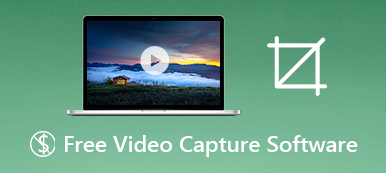CyberLink U Meeting ist ein cloudbasierter Videokonferenzdienst für die Durchführung von Online-Webinaren und Videokonferenzen. Es bietet jeweils eine App für Windows, macOS, Android und iOS. So können Benutzer jederzeit am Computer oder Mobilgerät an einer Besprechung teilnehmen. Der Dienst bietet vier Pläne und der Basisplan ist für bis zu 30 Minuten pro Konferenz mit maximal 25 Teilnehmern gleichzeitig kostenlos. Dieser Leitfaden zeigt Ihnen drei Methoden dazu Nehmen Sie ein CyberLink U-Meeting auf.

- Teil 1: So zeichnen Sie CyberLink U-Meetings auf Mac und PC auf
- Teil 2: Aufzeichnen von CyberLink U-Besprechungen online
- Teil 3: FAQs zum Aufzeichnen von U-Meetings
Teil 1: So zeichnen Sie CyberLink U-Meetings auf Mac und PC auf
Methode 1: Aufzeichnen eines U-Meetings auf dem PC
Die Aufnahmefunktion ist in der App für den PC integriert. Das bedeutet, dass Sie U Meeting ohne zusätzliche Software auf dem PC aufzeichnen können.

Schritt 1 Öffnen Sie den PC-Client von U Meeting und melden Sie sich bei Ihrem Konto an. Erstellen Sie ein Meeting und laden Sie Personen zur Teilnahme ein.
Schritt 2 Klicken Sie auf die Rekord Klicken Sie unten links auf die Schaltfläche, um sofort mit der Aufzeichnung des U-Meetings zu beginnen.
Schritt 3 Wenn die Konferenz beendet ist, klicken Sie auf Stoppen .
Methode 2: Beste Möglichkeit, U-Meetings auf PC und Mac aufzuzeichnen
Leider steht die Aufnahmefunktion nur der App für den PC zur Verfügung. Darüber hinaus ist es für fortgeschrittene Anforderungen zu einfach. Apeaksoft Screen Recorder ist die beste Alternative. Dies ist die beste Möglichkeit, das Meeting aufzuzeichnen, ohne dass andere davon erfahren. Außerdem verfügt es über eine hochwertige Ausgabe, sodass Sie nichts verpassen. Das Beste daran ist, dass Sie sogar einen Zeitplan erstellen können, falls Sie während der Besprechung nicht am Computer sitzen.

4,000,000+ Downloads
Zeichnen Sie CyberLink-Videokonferenzen auf PC und Mac auf.
Verbessern Sie Besprechungsaufzeichnungen mit fortschrittlicher Technologie.
Fügen Sie Ihren Kommentar in Echtzeit zur Aufnahme hinzu.
Vorschau von Besprechungsaufzeichnungen mit dem integrierten Media Player.
Es ist unnötig zu erwähnen, dass dies die beste Option ist, um U Meeting auf PC und Mac aufzuzeichnen.
So zeichnen Sie U-Meetings auf PC und Mac auf
Schritt 1 Installieren Sie U Meeting Recorder
Starten Sie den besten U Meeting-Recorder, nachdem Sie ihn auf Ihrem Computer installiert haben. Es gibt zwei Versionen, eine für PC und eine für Mac. Wählen Video Recorder von der Home-Oberfläche.

Schritt 2 U-Meeting aufzeichnen
Öffnen Sie den CyberLink U-Client und wenden Sie sich an die Rekordersoftware. Aktivieren DISPLAY, wählen Maßgeschneidert und Region / Fenster auswählen, und klicken Sie auf das Client-Fenster. Um Ihr Gesicht zur Aufnahme hinzuzufügen, aktivieren Sie diese Option Webcam; andernfalls deaktivieren Sie es. Wählen Sie dann die Tonquelle aus, z System Klang und Mikrofon. Drücke den REC Klicken Sie auf die Schaltfläche und starten Sie ein Meeting in CyberLink U.

Schritt 3 Vorschau und Speichern der Besprechungsaufzeichnung
Während der Aufnahme wird Ihnen eine Symbolleiste mit mehreren Schaltflächen angezeigt. Der Kugelschreiber Die Schaltfläche dient zum Hinzufügen von Bildern zur Aufnahme und zum Kamera Mit der Schaltfläche können Sie einen Screenshot erstellen. Wenn Sie die Aufnahme beenden möchten, klicken Sie auf Stoppen Schaltfläche, um das Vorschaufenster aufzurufen. Schlagen Sie die Play Klicken Sie auf die Schaltfläche, um eine Vorschau der U-Meeting-Aufzeichnung anzuzeigen. Wenn Sie damit zufrieden sind, klicken Sie auf Gespeichert Taste. Das Beschneiden Das Tool dient zum Entfernen nicht benötigter Frames.

Befolgen Sie die oben beschriebenen ähnlichen Schritte, und Sie können Zoom-Meeting aufzeichnen, WebEx-Meeting usw.
Teil 2: Aufzeichnen von CyberLink U-Besprechungen online
Möchten Sie nur gelegentlich CyberLink U Meeting aufnehmen? Apeaksoft Kostenloser Online-Bildschirmrekorder ist die einfachste Möglichkeit. Da es sich um einen webbasierten Meeting-Recorder handelt, ist keine Installation erforderlich und die Verwendung in allen Webbrowsern wie Chrome, Safari, Firefox usw. ist völlig kostenlos.
 Software Empfehlungen
Software Empfehlungen- Zeichnen Sie alle Online-Besprechungen mit einem Klick auf.
- Unterstützt auch Webcam und internes oder externes Mikrofon.
- Speichern Sie Online-Meetings in HD MP4-Videodateien.
- Kein Wasserzeichen oder Aufnahmelängenbegrenzung.
So zeichnen Sie CyberLink U Meetings kostenlos online auf
Schritt 1 Wenn Sie ein Meeting auf CyberLink U aufzeichnen möchten, öffnen Sie Ihren Browser und besuchen Sie https://www.apeaksoft.com/free-online-screen-recorder/. Drücke den Aufnahme starten Schaltfläche zum Herunterladen des Launchers.

Schritt 2 Klicken Sie auf die Überwachen Klicken Sie auf die Schaltfläche und wählen Sie den U Meeting-Client als Aufnahmeregion aus. Anmachen Systemaudio und stellen Sie die Lautstärke ein. Wenn Sie Ihre Reaktionen zusammen mit der Aufzeichnung erfassen möchten, aktivieren Sie diese Option Webcam und Mikrofon. Wenn Sie das Meeting nur aufzeichnen möchten, deaktivieren Sie es Webcam und Mikrofon.

Schritt 3 Hit the REC Klicken Sie auf die Schaltfläche, um die U-Meeting-Aufzeichnung zu starten. Warten Sie, bis die Besprechung abgeschlossen ist, und klicken Sie auf Stoppen Taste. Laden Sie dann die Besprechungsaufzeichnung auf Ihre Festplatte herunter.
Diese freie Software kann auch die sein Spielaufzeichnungssoftware um das Gameplay mühelos auf Ihrem Computer festzuhalten.
Teil 3: FAQs zum Aufzeichnen von U-Meetings
Wie nehme ich U Meeting auf iPhone oder Android auf?
Im Allgemeinen haben Sie drei Möglichkeiten, um U Meeting auf einem mobilen Gerät aufzuzeichnen. Die native Bildschirmrekorderfunktion ist die erste Option. Die iOS-Bildschirmaufzeichnung ist jedoch nur für Apps verfügbar, die von ReplayKit unterstützt werden. Bildschirmrekorder-Apps von Drittanbietern wie AZ Screen Recorder sind eine weitere Option. Die letzte Wahl ist, Ihren Bildschirm auf einen Computer zu spiegeln und U Meeting mit einem Desktop-Programm aufzuzeichnen.
Was ist die CyberLink-Cookie-Richtlinie?
CyberLink verwendet Cookies und andere Tacking-Technologien, um Daten zu sammeln und die bestmögliche Benutzererfahrung zu bieten. Lesen Sie beim Besuch besser die Cookie-Richtlinien und entscheiden Sie, ob Sie dies zulassen oder nicht.
Kann ich CyberLink U Meeting heimlich aufzeichnen?
Wenn Sie ein Meeting-Recorder-Programm eines Drittanbieters verwenden, kann CyberLink U es nicht erkennen oder andere Teilnehmer benachrichtigen.
Fazit
In diesem Leitfaden werden drei Möglichkeiten zum Aufzeichnen von CyberLink-Videokonferenzen unter Windows und Mac beschrieben. Da die native Aufnahmefunktion nur im Client für PC verfügbar ist, müssen Sie andere Optionen wie Apeaksoft Screen Recorder in Betracht ziehen. Darüber hinaus bietet letzteres eine breite Palette an Bonustools für die Besprechungserfassung. Mehr Fragen? Bitte hinterlassen Sie unten Ihre Nachricht.